简介:
介绍VS2012软件使用,创建项目。
步骤:
1.双击打开软件
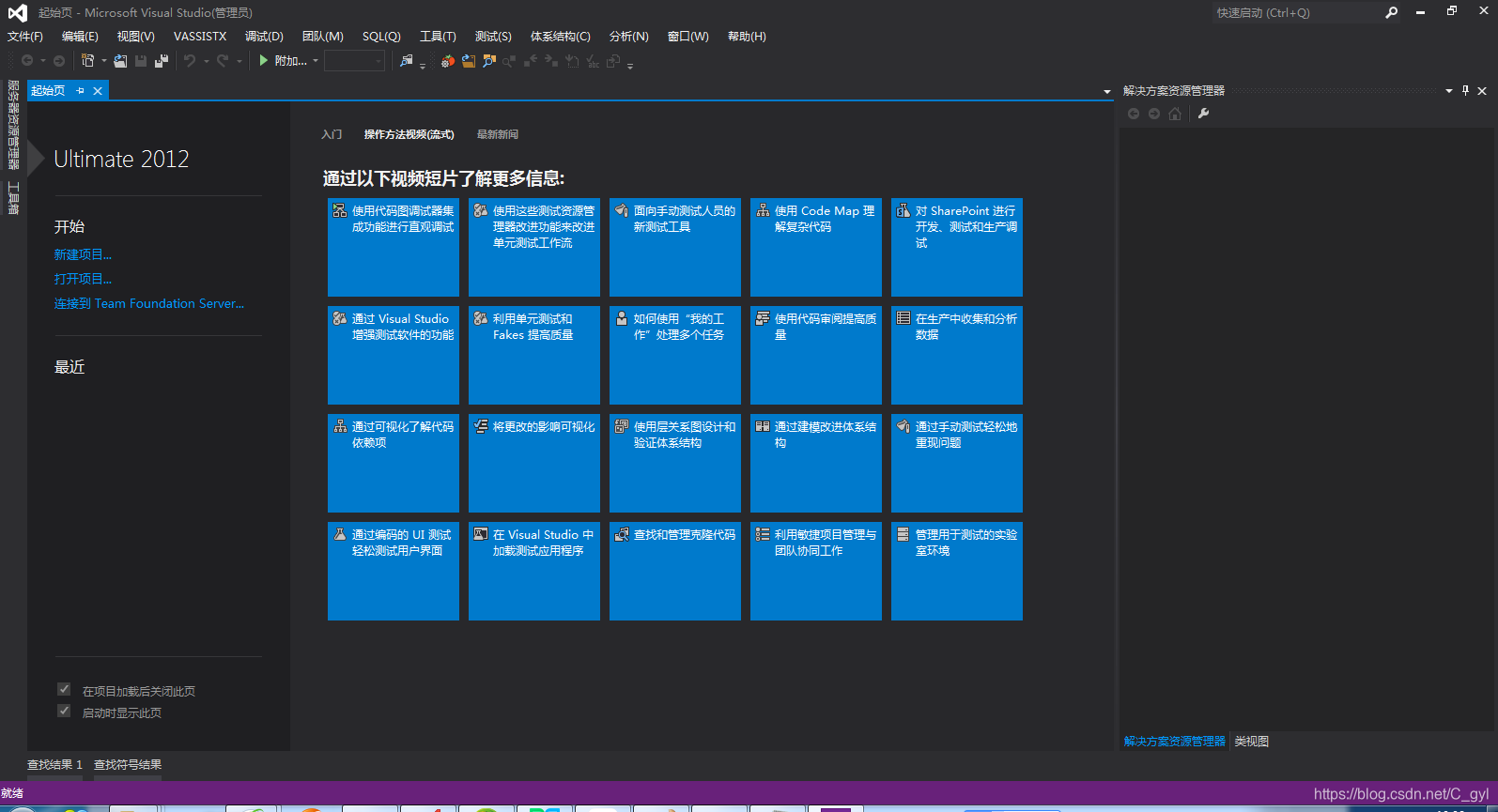
2.创建项目
1.新建
- 菜单栏,文件->新建->项目。
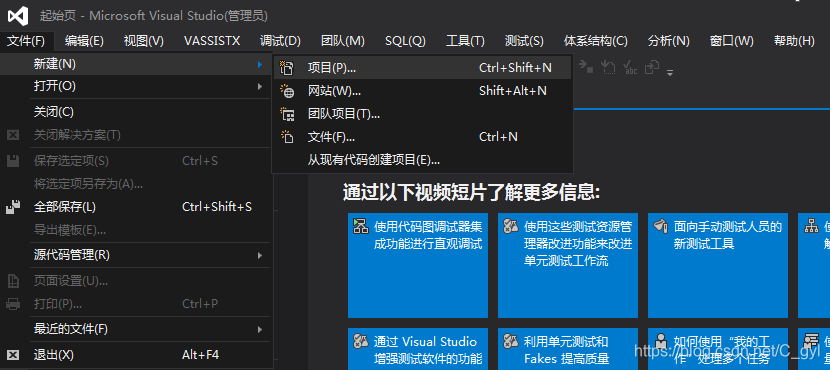
2.选择
- 模板->Visual C#->Windows窗体应用程序
- 名称:可自行更改项目名称。
- 位置:选择工程的路径。
- 更改后点击“确定”。
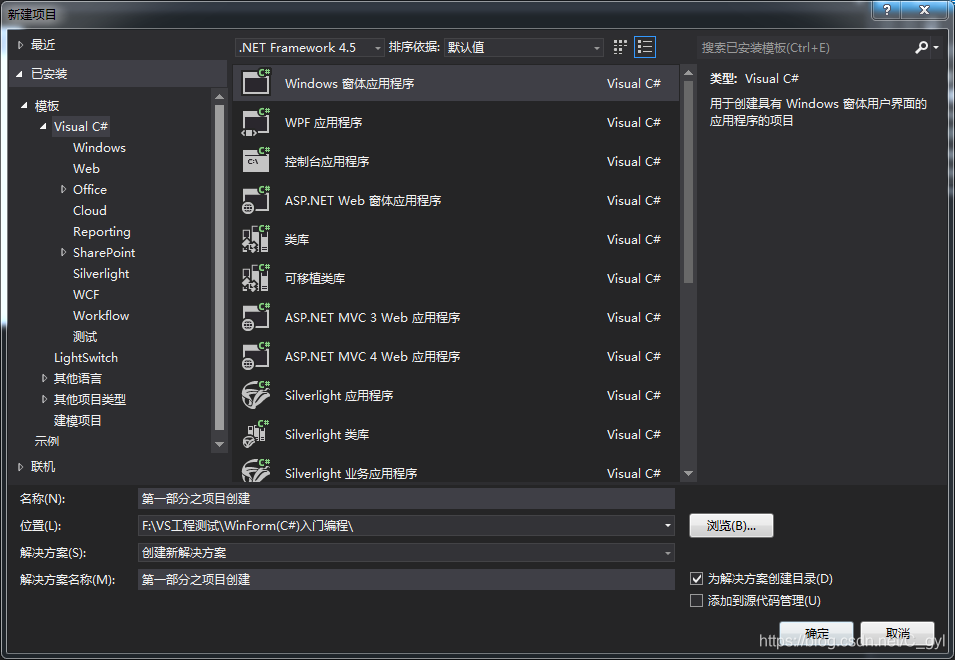
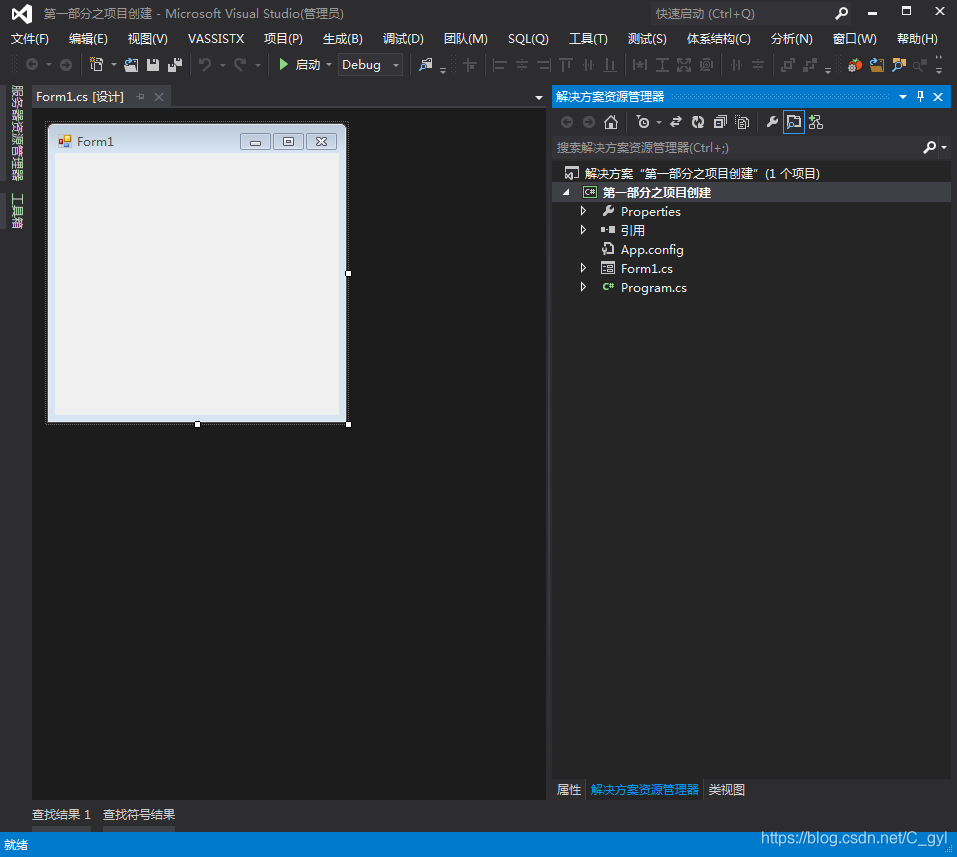
3.视图显示
- 菜单栏,视图。根据需要选择对应的视图。
- 选择“解决方法资源管理器”。
- 选择“属性窗口”。
- 选择“工具箱”。
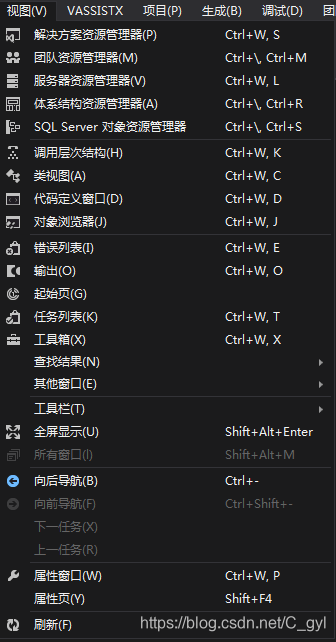
4.视图位置
- 鼠标左键拖动“工具箱”最顶部的标题栏。
- 右键选择停靠方式或者相应右上角按钮。
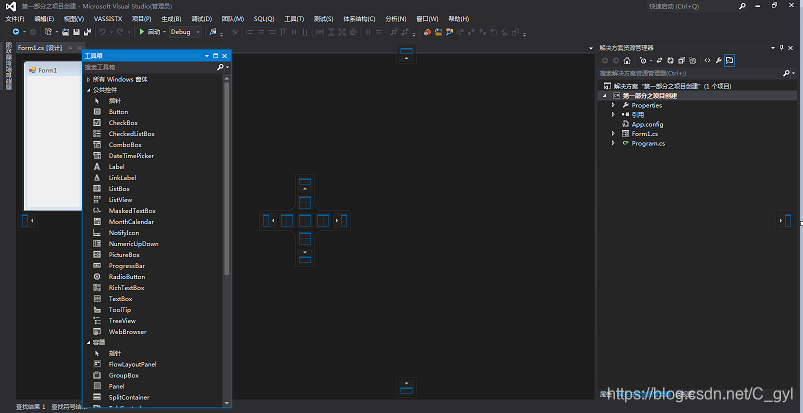
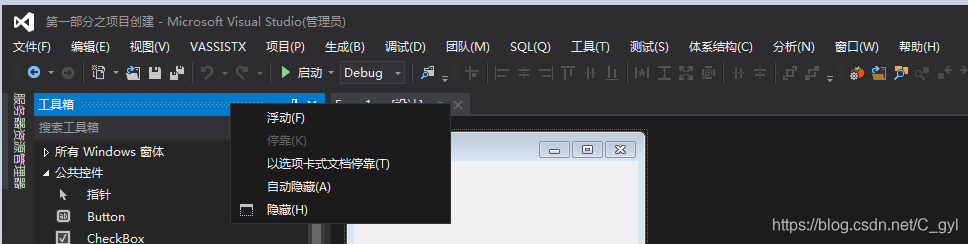
5.工具箱
- 点击“公共控件”或者“所有Windows窗体”
- 点击“Button”,点击窗体“Form1”空白处,即可放置按钮。如果放置多个同类型,选择控件时,按住键盘上的“Ctrl”,或者简单的通过以放置的控件复制,粘贴。其它控件等工具类似操作。
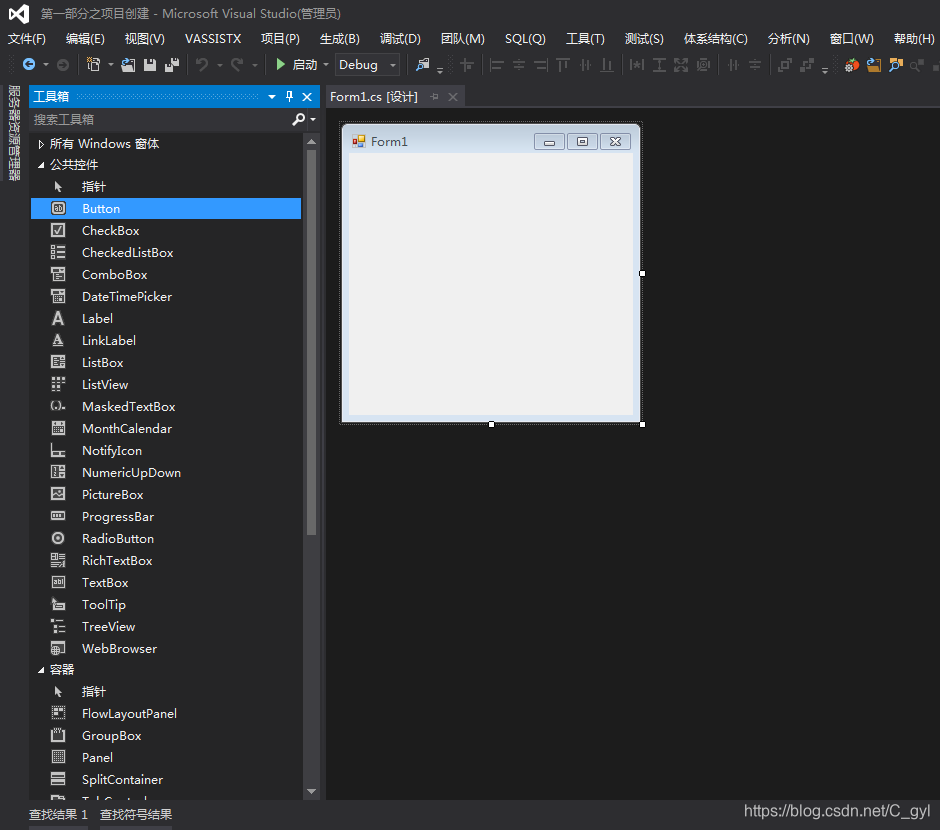
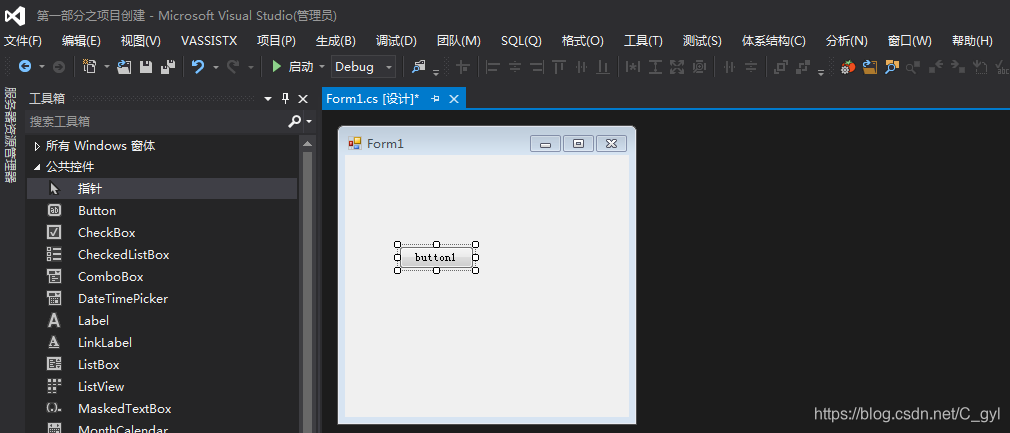
6.窗体
- 拖动窗体右下角,可以更改窗体的大小
- 右键,选择“属性”,可以查看和设置属性值。
- 双击窗体,默认创建"Load"事件。
| (Name) |
获取或设置控件的名称。 |
| FormBorderStyle |
获取或设置窗体的边框样式。 |
| Text |
获取或设置与此控件关联的文本。 |
| MaximizeBox |
获取或设置最大化按钮是否在窗体的标题栏中显示。 |
| MinimizeBox | 获取或设置最小化按钮是否在窗体的标题栏中显示。 |
| StartPosition | 获取或设置窗体的起始位置在运行时。 |
| ContextMenuStrip |
获取或设置与此控件关联的 ContextMenuStrip。 |
| Load |
在窗体首次显示发生。窗体打开时,会首先进入Load事件触发的函数。可以添加初始化控件相关的动作。 |
| FormClosing | 关闭窗体前发生。当点击窗体的标题栏关闭窗体时,会调用。在关闭前释放还在使用的资源。 |
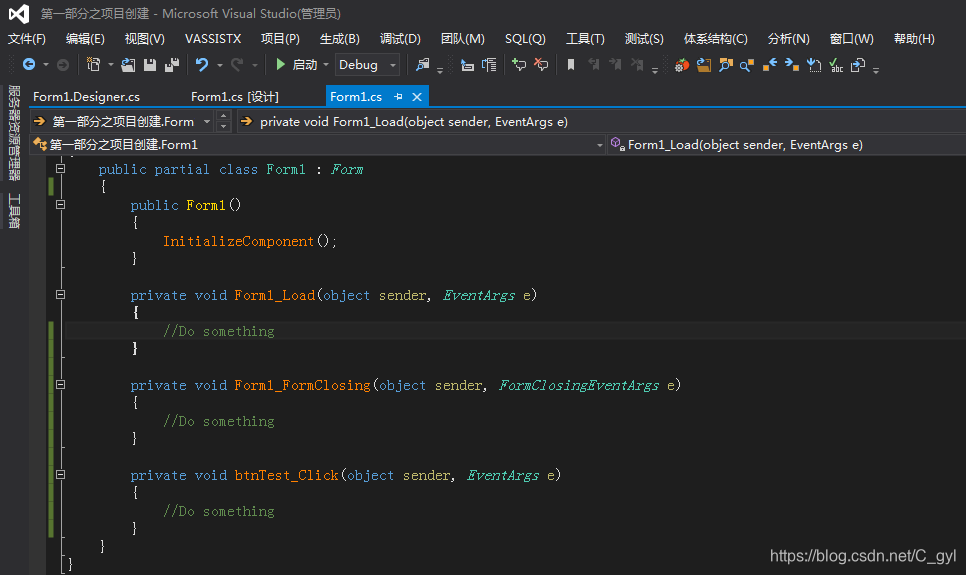
7.编译
- 点击菜单栏,生成->生成解决方案或快捷键F6。
- 点击菜单栏,视图->输出。可以看到输出结果。
- 点击工具栏上的“启动”。
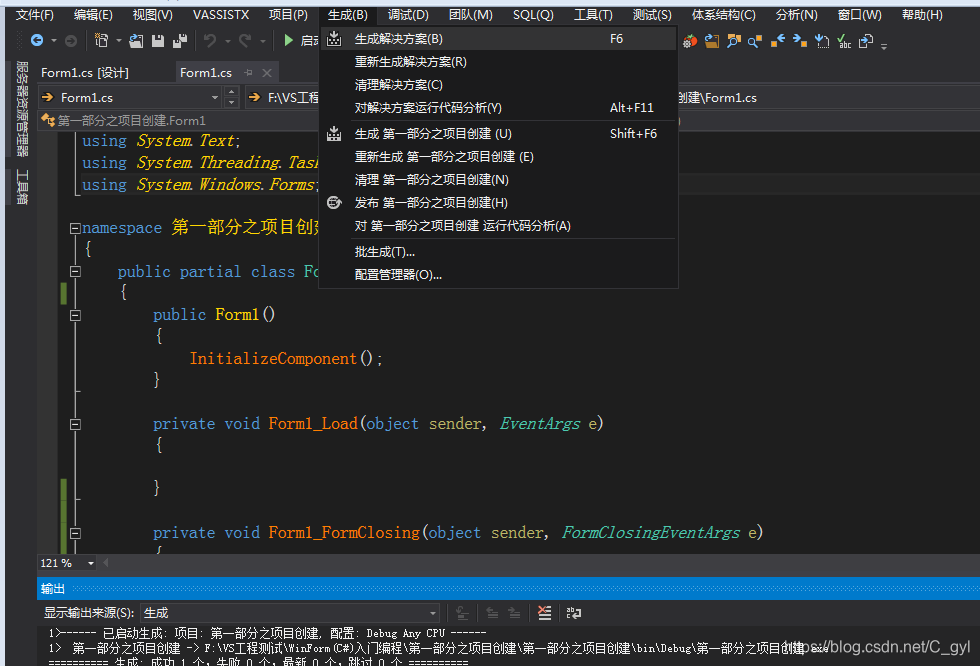
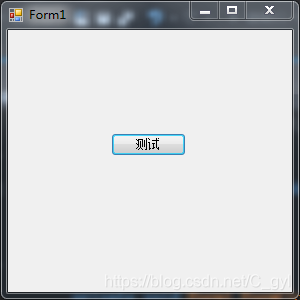
8.常用功能
- 在函数旁边,右键->转到定义,可以查看定义。
- 在函数旁边,右键->查找所有引用,可以查看所有关联的引用。
- 更改字体显示,点击菜单栏,工具->选项->环境->字体和颜色。也可按住键盘“Ctrl”和滚动鼠标滑轮,更改当前字体显示大小。
- 键盘F1,可查看当前的资料。也可在属性视图上使用。
- using 命名空间名字。例如使用Thread,如果有下方有红色波浪线线提示,点击下三角。会提示选择。
- 断点调试。键盘F9,设置断点。F10单步运行。F11单语句运行。具体查看菜单“调试”。
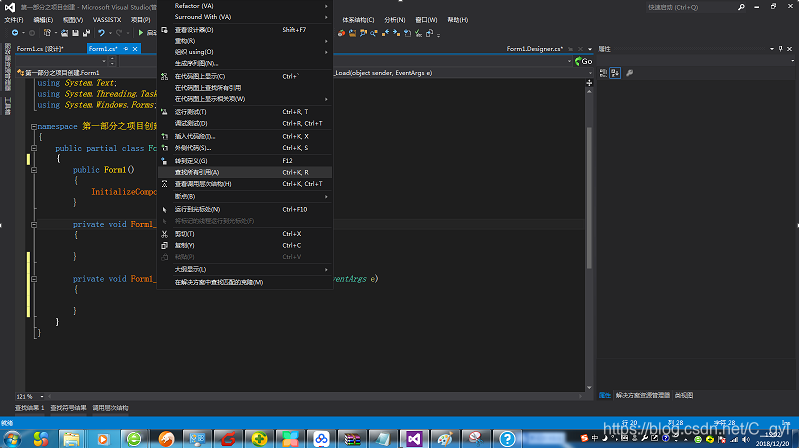
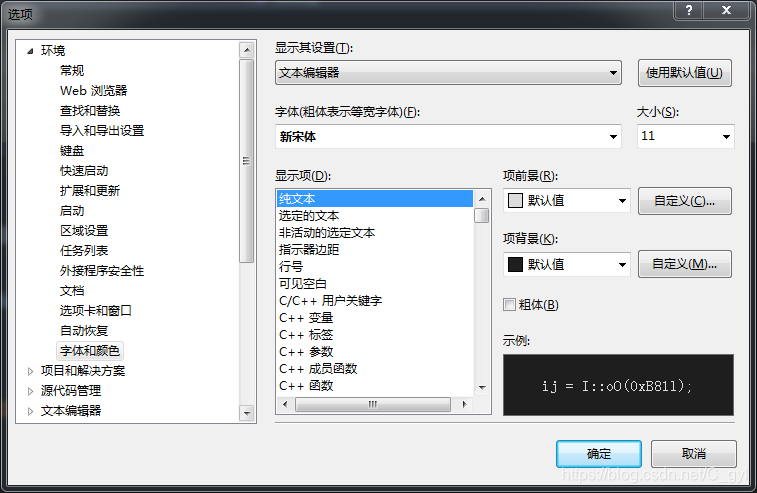
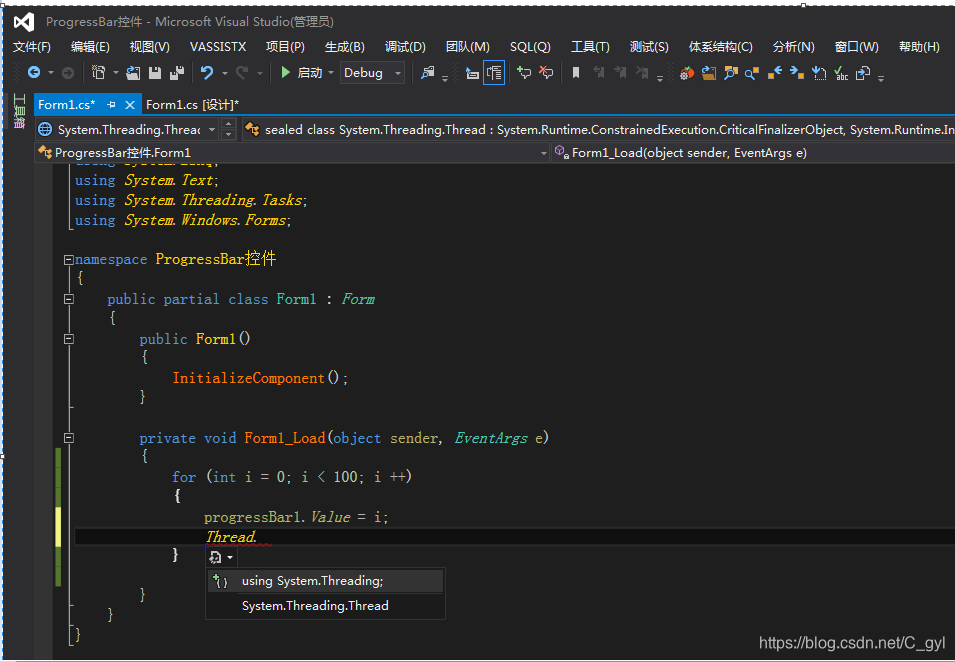








 本文详细介绍了如何使用VS2012创建项目,包括打开软件、创建项目、设置项目属性、编译和调试等步骤。同时,还讲解了如何使用工具箱添加控件,以及一些常用的功能和快捷键。
本文详细介绍了如何使用VS2012创建项目,包括打开软件、创建项目、设置项目属性、编译和调试等步骤。同时,还讲解了如何使用工具箱添加控件,以及一些常用的功能和快捷键。
















 3万+
3万+

 被折叠的 条评论
为什么被折叠?
被折叠的 条评论
为什么被折叠?








